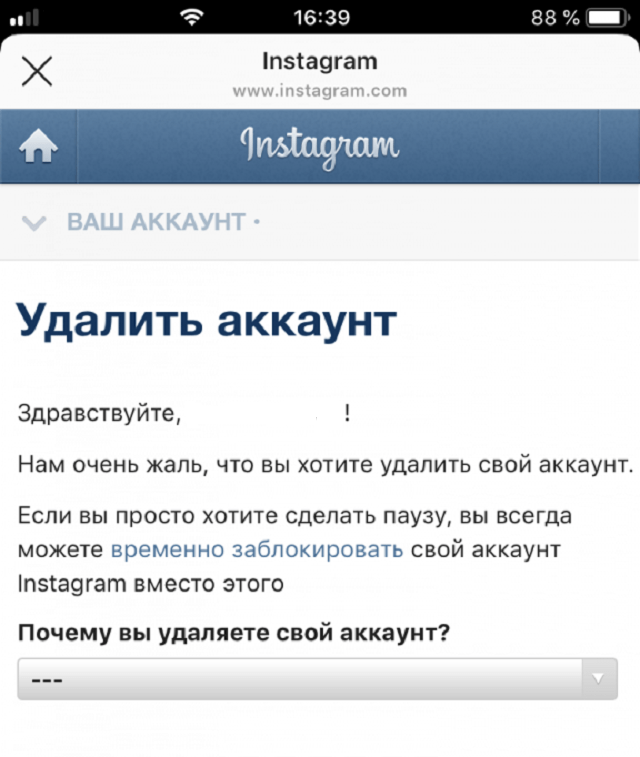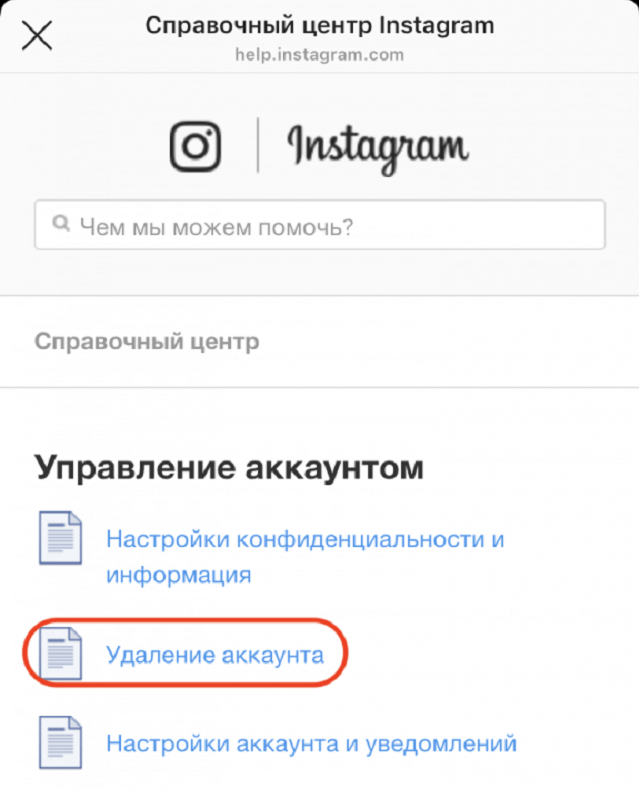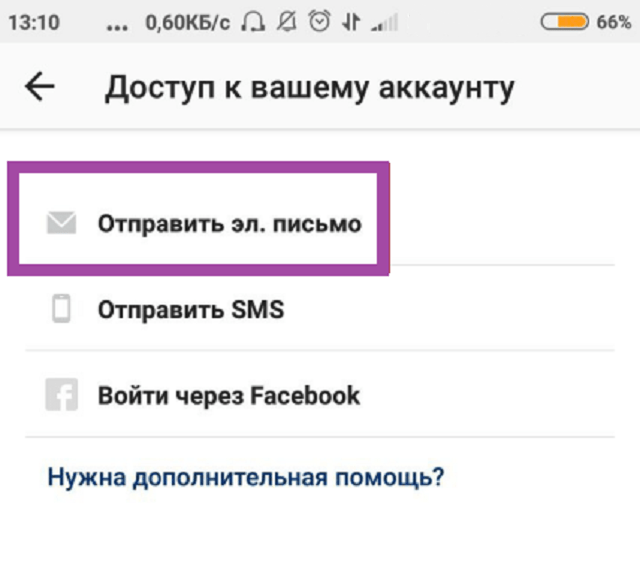Содержание :
В последние несколько лет все большую популярность набирает такая социальная сеть, как Instagram. Здесь люди делятся своими фотографиями и видео, находят друзей и даже основывают или развивают собственный бизнес. Однако большое количество рекламы, ботов, различных розыгрышей и прочего заставляет некоторых людей отказываться от этой соцсети и удалить свой аккаунт в инстаграме навсегда либо заблокировать его на некоторое время. Но регистрация оказывается более простой процедурой, поскольку кнопка «деактивации» страницы надежно спрятана в недрах настроек.
В этой статье мы разберемся, как удалить аккаунт в инстаграм с айфона, андроида либо ПК, какие способы удаления или блокировки существуют и как восстановить заблокированную страницу.
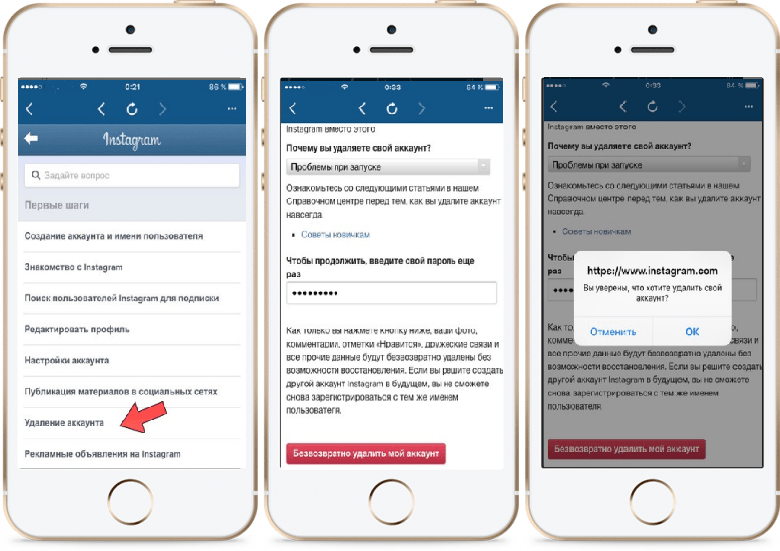
Как удалить аккаунт в инстаграм с телефона
Если вы решили по той или иной причине навсегда удалить свою страницу в инстаграме (то есть закрыть учетную запись), то это достаточно просто сделать с телефона. Это даже возможно, если приложение на смартфон не было установлено, поскольку удаление страницы может осуществляться через браузер телефона (алгоритм действий такой же, как и при удалении аккаунта через персональный компьютер). Главным требованием в любом случае будет возможность ввести данные для входа в Инстаграм, то есть нужно помнить логин и пароль от своей странички.
Что нужно знать перед удалением учетной записи
Не так давно со страницы главных настроек профиля Instagram была удалена вкладка, где предлагалось удалить свою страницу с телефона. Осуществляя постоянные обновления приложения, разработчики стараются таким образом максимально долгое время удерживать внимание пользователей, тем более, что все основные функции загрузки фотографий и создания постов, сториз, доступны исключительно с телефона.
Прежде, чем удалять свой аккаунт инстаграм с андроида (или другого устройства), стоит обратить внимание, что существует два возможных варианта развития событий:
- Удалить свою страничку навсегда, без шанса восстановить ее или сохранить имеющиеся фото, видео.

- Временно заблокировать ее с возможностью дальнейшего восстановления и сохранением всех фотографий, закладок и т.д. В этом случае все данные на время сделаются невидимыми.
Также, если файлы, которые были сохранены в профиле Инстаграм, для вас важны, перед окончательным удалением учетной записи, загрузите их на свой смартфон, используя следующий способ (если для вас эта информация не актуальна, перейдите к пункту «Удаление учетной записи Instagram»):
- Зайдите в приложение со своего смартфона.
- Найдите «сендвич меню» (3 горизонтальные линии) в правом верхнем углу и нажмите на него.
- В правом нижнем углу нажмите на раздел «Настройки».
- Далее нажмите на «Безопасность» – «Загрузить данные».
- Отсюда введите адрес своей электронной почты, а затем нажмите на синюю кнопку «Запрос на загрузку». В течение 48 часов все файлы будут загружены.
Удаление учетной записи Instagram с андроида или айфона
Для этого:
- Войдите в свой профиль.
- Найдите «сендвич меню» (3 горизонтальные линии) в правом верхнем углу и нажмите на него.
- В правом нижнем углу нажмите на раздел «Настройки».
- Нажмите «Справка» – «Справочный центр» – «Управление аккаунтом» – «Удаление аккаунта».

- Выберите раздел «Как удалить аккаунт Instagram?» (либо, если необходимо, выберите «Как временно заблокировать аккаунт Instagram?»).
- Найдите и нажмите на ссылку «Удалить аккаунт» — после этого в браузере телефона откроется окно. Здесь нужно выбрать причину удаления.
- Для подтверждения своих действий введите пароль от странички.
- Последний этап – нажать на красную кнопку «Безвозвратно удалить мой аккаунт».
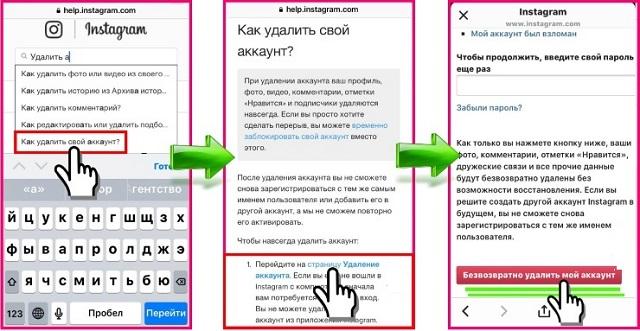
Теперь учетная запись удалена навсегда и не подлежит восстановлению. Если вы не собираетесь также пользоваться и приложением на телефоне, то удалите его средствами iOS или Android.
Как удалить аккаунт с ПК
Чтобы удалить свой аккаунт в инстаграм через компьютер, нужно осуществить следующие действия (этот алгоритм подходит и для удаления страницы через браузер телефона):
- Откройте любой браузер, которым вы пользуетесь, на своем компьютере.
- В адресной строке введите адрес instagram.com и выполните вход в тот аккаунт, который желаете удалить.
- Теперь вам откроется ваш профиль. Здесь нажмите на кнопку настроек, расположенную слева вверху, и откройте раздел «Справочный центр».
- В этом центре (если нужно, можно переключить интерфейс на русский язык – внизу страницы) вам потребуется перейти в раздел «Управление аккаунтом», а затем «Удаление аккаунта».
- Если вы желаете безвозвратно удалить свой профиль, на следующей странице нажмите на пункт «Как удалить свой аккаунт», а после – нажмите по ссылке в первом пункте «Перейдите на страницу Удаление аккаунта».
- Укажите причину удаления своей странички, затем введите пароль от своего профиля и нажмите на кнопку «Безвозвратно удалить мой аккаунт».
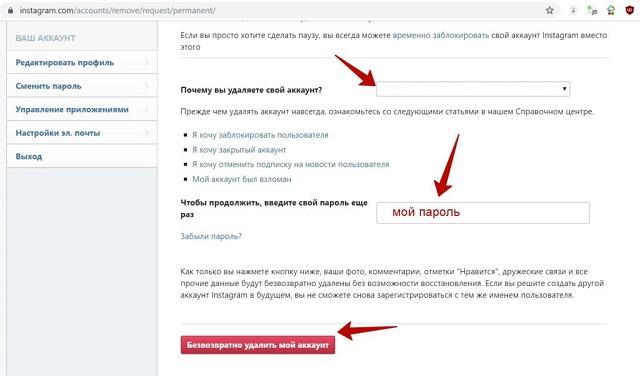
Теперь ваша учетная запись в Instagram окончательно удалена.
Как временно заблокировать аккаунт
Поскольку удаление учетной записи является необратимым процессом, вследствие которого все фотографии, истории и видео будут удалены, разработчики Instagram предлагают функцию не полного удаления страницы. То есть возможно временно отключить ее, а затем, при необходимости, без особого труда восстановить ее со всеми данными. Осуществлять процедуру временного блокирования профиля можно не чаще одного раза в неделю.
Чтобы временно заблокировать аккаунт, откройте в браузере страницу авторизации и войдите в свой профиль. После этого нужно нажать на значок пользователя и на кнопку «Редактировать профиль». Внизу вы увидите пункт «Временно заблокировать мой аккаунт» — нажмите на него. После чего вам нужно указать причину временной блокировки, выбрав уже имеющиеся в списке варианты. Остается лишь повторно ввести свой пароль, нажать на пункт «Временно заблокировать аккаунт» и подтвердить операцию.
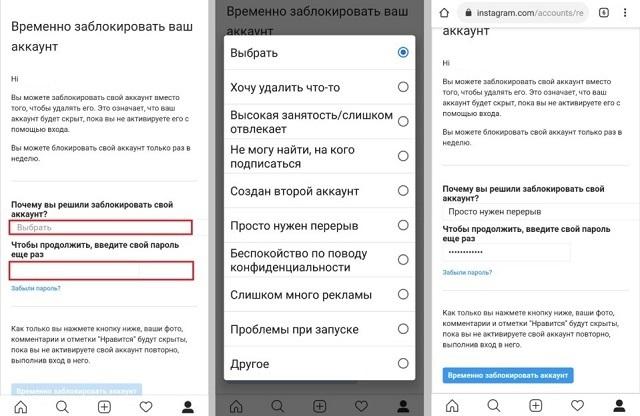
Способы восстановить удаленный аккаунт в инстаграме
Восстановить в Instagram можно лишь заблокированный (то есть временно удаленный) аккаунт. Делать это удобнее всего с телефона:
- Зайдите на начальную страницу Инстаграм.
- Найдите и нажмите на вкладку о помощи с входом.
- Выберите любой удобный для вас вариант восстановления:
- Через смс: в специальную графу введите номер своего телефона и ожидайте смс-кода, затем полученный код введите в предложенное поле, после чего система отравит вас на страницу по изменению пароля. Здесь нужно дважды ввести новый пароль. На этом восстановление аккаунта завершено, остается лишь войти на страницу, используя новые данные.
- Через почту: В представленную графу введите адрес электронной почты, которая привязана к аккаунту инстаграм. Дождитесь, пока электронный ящик придет письмо, откройте его и нажмите на ссылку восстановления. На этой странице по смене пароля введите новый пароль и войдите в аккаунт.
- Через Фейсбук: таким способ восстановить свой профиль могут лишь пользователи, у которых аккаунты в соцсетях объединены. Для восстановления нажмите на иконку Фейсбука, а после идентификации перейдите на страницу по смене пароля.

- Придумайте новый пароль.
- С новыми данными войдите в свой профиль.
Теперь ваша страница восстановлена со всеми файлами.